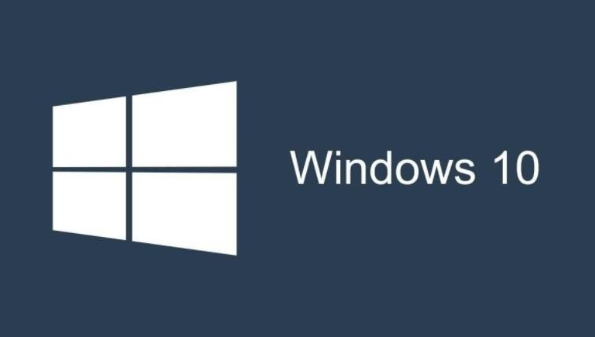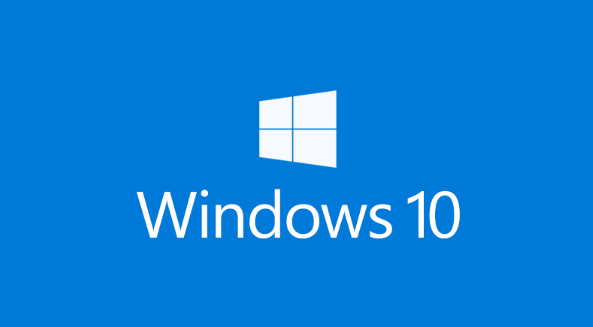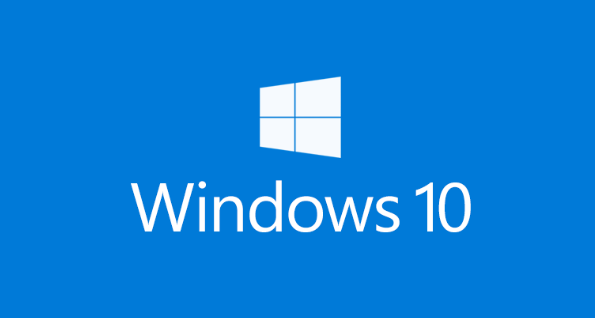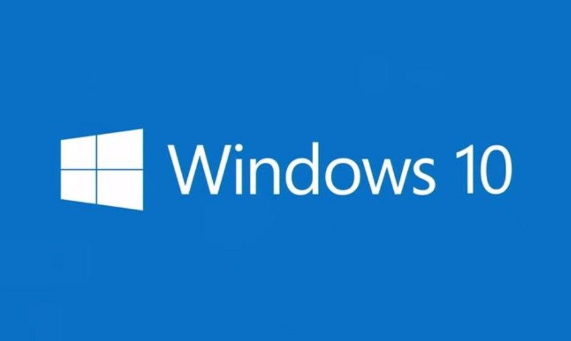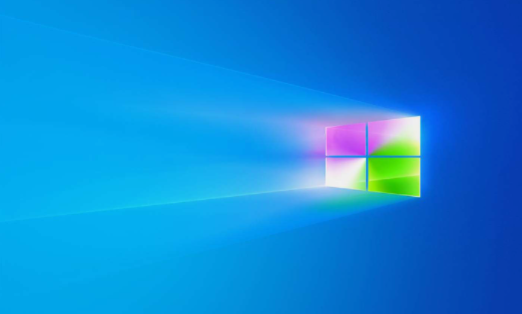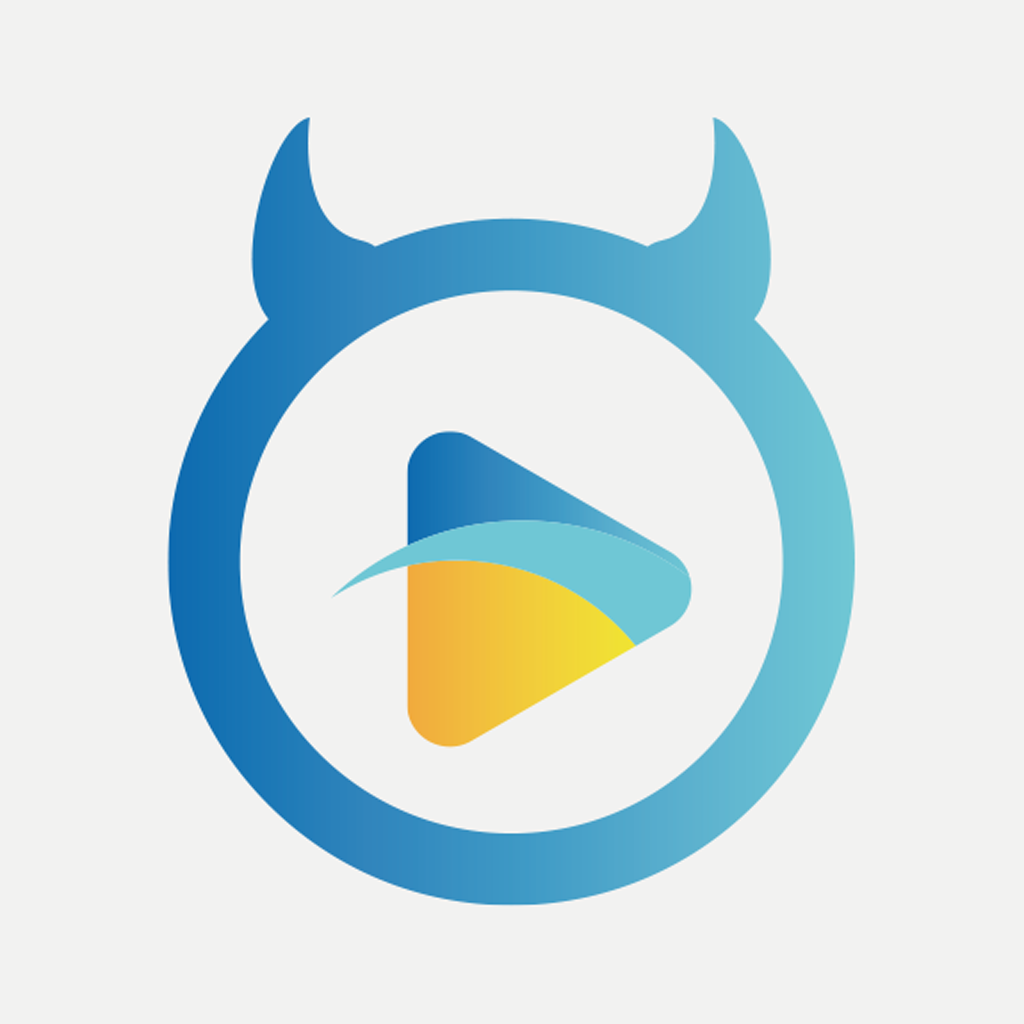win10检测不到ds4怎么办
发布时间:2023-03-16 11:20:39来源:pi7手游网作者:匿名
ds4windows识别不到ps4手柄,这个情况用户遇到之后怎么解决?ds4windows无法识别手柄,电脑检测不到ds4,有哪些方法可以处理这个问题,下面有兴趣的用户和小编一起来了解下具体的操作和思路吧~
WIN10相关推荐:

win10检测不到ds4怎么办

方法一
解决方法如下:
1、首先我们连接ds4手柄和电脑。
2、连接后,右键“此电脑”打开“管理”。
3、进入左边栏“设备管理器”。
4、展开“人机接口设备”,双击打开“HID- compliant game controller”设备。

5、打开后,进入“驱动程序”选项卡,点击“卸载设备”将它卸载。
6、卸载完成后,我们拔出ds4手柄,再重新连接,就能正常使用并开启“ds4Windows”了。
方法二
如果这个解决方案成功了,那么说明恭喜你,可以去玩你喜欢的游戏了,没有成功的话,请看方法三
先打开设备管理器,然后在键盘上按win+R,出现运行界面,然后输入devmgmt.msc,点击确定

找到人体学输入设备,然后找到HID-compliant game controller

然后右键,点击卸载

卸载完成后,重启电脑,然后打开ds4windows,查看是否能识别ps4手柄
方法三
打开注册表编辑器,按win+R,出现运行界面,然后输入regedit

如上图所示
打开如下

然后在最上方的地址栏中输入计算机⁄HKEY_LOCAL_MACHINE⁄SYSTEM,如果不能输入,那就按照这个去找一下。

在这一步中,仅搜索并删除与“Class UpperFilter”相关的 HidHide 条目。不要乱删除!!!

点击SYSTEM按Ctrl + F打开搜索菜单,然后在搜索框中输入HidHide
注意: 如果不小心错过了其中一个,点击搜索框中的查找下一个按钮,它就会在注册表中不断循环
作者这里因为已经删除过了,所以使用官方文档的图片
删除3个文件!!!,要注意辨别是在什么文件下去删除注册表
需要删除的条目有3个:
与UpperFilter / HidHide条目在同一列表中的Class / XboxComposite条目

与UpperFilter / HidHide条目在同一列表中的Class / HIDClass条目

与UpperFilter / HidHide条目在同一列表中的Class /XnaComposite条目

重启电脑,然后插入手柄,试一试能否使用。
以上就是小编带来的关于win10检测不到ds4的介绍,大家快去实际操作一下吧!每日获得最新的资讯和热门教程,尽在佩琪手游网。
注:文中插图与内容无关,图片来自网络,如有侵权联系删除。
下一篇:win10夜间模式没反应怎么开
相关推荐
找不到合适的办公管理软件?专注于企业办公管理的软件有什么?员工与公司的关系是各个行业达成效益的很重要的因素,怎么及时的处理员工对公司的反馈呢?pi7小编来为大家推荐一些非常简便易用的办公管理软件app,这些软件的办公功能都十分齐全,能够满足大家的日常办公需求哟,需要的朋友可以来下载体验一下。
- 热门教程
- 最新教程
-
01

哔哩哔哩高清免费观看:精彩内容等你探索 2024-10-29
-
02

w510鲁大师-1.-W510鲁大师:性能优化与硬件评测的完美结合 2024-10-24
-
03

黑骡子1一8章最火的一句:读后深感共鸣,情节扣人心弦,让人欲罢不能! 2024-10-22
-
04

如何更好地利用漫蛙漫画入口页面网页来寻找你的心仪漫画? 2024-10-17
-
05

向日葵app官方下载网址进入:开启便捷之旅 2024-10-12
-
06

抖音怎么购买试用商品 2024-09-23
-
07

华为手机AI字幕怎么用 2024-09-18
-
08

微信中的腾讯新闻怎么关闭 2024-08-26
-
09

腾讯会议签到怎么导出 2024-08-19
-
010

qq上腾讯文档怎么创建 2024-08-09